IPhoneおよびAndroidのWhatsAppに入力ステータスが表示されないための7つの最良の修正
その他 / / May 01, 2023
WhatsAppは、より良いユーザーエクスペリエンスのために機能を継続的に改善しています. あなたも WhatsApp アカウント情報をリクエストしてダウンロードする 会社がすべてのデータを収集したことを知るために。 しかし、機能が増えるにつれて、ユーザーは多くの問題に直面します。

そのような問題の 1 つは、連絡先とのチャット中に入力ステータスが表示されない場合です。 同じ問題に直面している場合は、iPhone および Android の WhatsApp に表示されないタイピング ステータスを修正する実用的なソリューションを提供します。
1. モバイルデータから Wi-Fi に切り替える
WhatsApp は、メッセージを送信するための最も遅いモバイル データ速度でも実行できます。 ただし、WhatsApp に入力ステータスが表示されない場合は、iPhone または Android でモバイル データから Wi-Fi に切り替えてください。 現在地のモバイル データ接続が不安定な可能性があります。 Wi-Fi ネットワークに切り替えると、2.4GHz の周波数帯域を使用している場合でも、安定したインターネット接続が提供されます。
2. 連絡先が機内モードを使用しているかどうかを確認する
入力ステータスが表示されない場合は、連絡先が機内モードを使用しているかどうかを確認する必要があります。 Wi-Fi をオンにしたまま機内モードに切り替えると、連絡先が WhatsApp でオンラインになっているにもかかわらず、入力ステータスが表示されません。 その場合は、機内モードをオフにして、問題が解決するかどうかを確認してください。
3. 連絡先のオンライン ステータスが非表示になっているかどうかを確認する
WhatsAppでできること 特定の連絡先からオンライン ステータスを非表示にする. これにより、連絡先が WhatsApp でオンラインかどうかを確認できなくなります。 そのため、まだ同じ問題に直面している場合は、連絡先にオンライン ステータスを有効にするよう依頼することができます。 方法は次のとおりです。
iPhoneの場合
ステップ1: iPhone で WhatsApp アプリを開きます。

ステップ2: 右下隅にある [設定] をタップします。

ステップ 3: プライバシーをタップします。

ステップ 4: [最後に見たものとオンライン] を選択します。
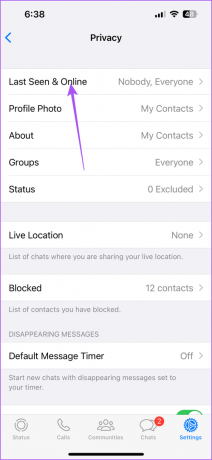
ステップ 5: [全員] を選択します。
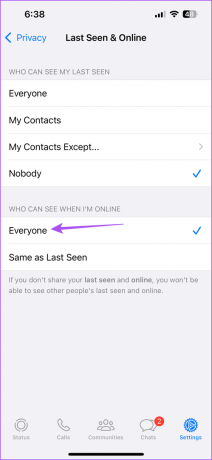
アンドロイド用
ステップ1: Android スマートフォンで WhatsApp アプリを開きます。

ステップ2: 右上隅にある 3 つの縦の点をタップします。

ステップ 3: [設定] を選択します。
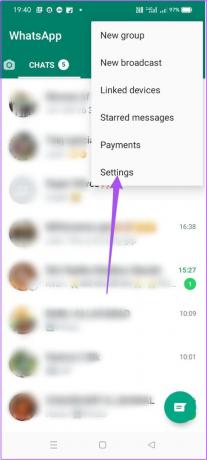
ステップ 4: プライバシーをタップします。
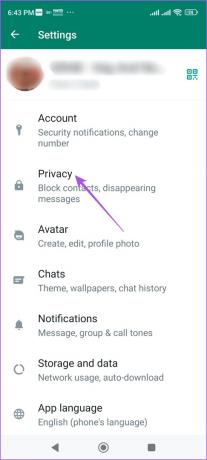
ステップ 5: [最後に見たものとオンライン] を選択します。

ステップ 6: みんなをタップします。
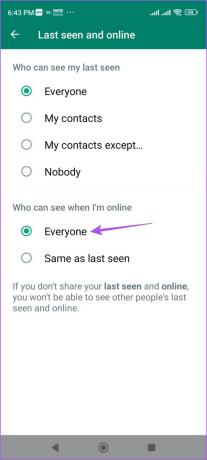
4. アプリのバックグラウンド更新を有効にする (iPhone)
iPhone のバックグラウンド アプリ更新により、バックグラウンドで実行しているときにアプリ データが最新の状態に保たれます。 入力ステータスが表示されないという問題が引き続き発生する場合は、iPhone の WhatsApp でアプリのバックグラウンド更新が有効になっているかどうかを確認できます。
ステップ1: iPhone で設定アプリを開きます。

ステップ2: 下にスクロールしてWhatsAppをタップします。

ステップ 3: [アプリのバックグラウンド更新] の横にあるトグルをタップして有効にします。

ステップ 4: 設定を閉じてWhatsAppを再起動し、問題が解決したかどうかを確認してください.

5. 無制限のデータ使用を有効にする (Android)
Androidフォンでデータセーバーを使用している場合、特にモバイルデータを使用している場合は、WhatsAppの無制限のデータ使用を有効にすることをお勧めします. 方法は次のとおりです。
ステップ1: WhatsApp アプリのアイコンを長押しします。

ステップ2: アプリ情報をタップします。

ステップ 3: モバイルデータと Wi-Fi をタップします。
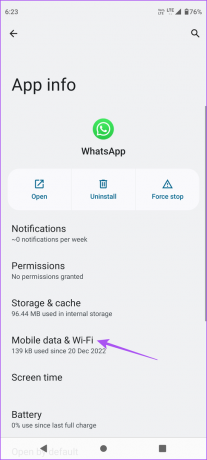
ステップ 4: 下にスクロールして、無制限のデータ使用の横にあるトグルをタップして有効にします。

ステップ 5: アプリ情報を閉じ、WhatsApp を再起動して、問題が解決したかどうかを確認します。

6. WhatsAppを強制終了して再起動する
それでも入力ステータスを確認できない場合は、iPhone または Android で WhatsApp を強制終了して再起動してみてください。 これにより、アプリが新たなスタートを切り、問題が解決するはずです。
iPhoneで強制終了
ステップ1: iPhone のホーム画面で上にスワイプして長押しすると、バックグラウンド アプリのウィンドウが表示されます。
ステップ2: 右にスワイプして WhatsApp を探します。 次に、上にスワイプしてアプリを強制終了します。

ステップ 3: WhatsAppを再起動して、問題が解決したかどうかを確認してください。

Android での強制終了
ステップ1: WhatsApp アプリのアイコンを長押しします。

ステップ2: アプリ情報をタップします。

ステップ 3: 強制停止をタップします。

ステップ 4: [OK] をタップして確定します。

ステップ 5: アプリ情報を閉じ、WhatsApp を再起動して、問題が解決したかどうかを確認します。

7. WhatsAppを更新する
どの解決策も機能しない場合は、以下のリンクを使用して、それぞれのデバイスで WhatsApp を最新バージョンに更新することをお勧めします。
iPhoneでWhatsAppを更新する
Android で WhatsApp を更新する
WhatsAppの入力
タイピングステータスの目的は、WhatsApp の連絡先間の誤解を防ぐことです。 しかし、国や地域の制限により WhatsApp を介して通信できない場合はどうすればよいでしょうか? その場合の対処法はこちら WhatsApp プロキシを使用する オフラインで WhatsApp を使い続ける機能。
最終更新日: 2023 年 4 月 11 日
上記の記事には、Guiding Tech のサポートに役立つアフィリエイト リンクが含まれている場合があります。 ただし、編集の完全性には影響しません。 コンテンツは偏りがなく、本物のままです。
によって書かれた
パウルシュ・チャウダリー
スマートフォン、ラップトップ、テレビ、およびコンテンツ ストリーミング プラットフォームに関連する日常の問題を最も簡単な方法で解決し、テクノロジーの世界をわかりやすく説明します。



